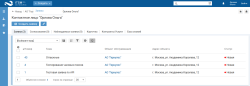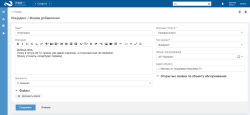На форме добавления заявки предлагается список статей базы знаний, связанных с проблемной услугой. Возможно одна из статей поможет Вам разрешить вашу проблему и не регистрировать заявку, см. Работа с базой знаний в Личном кабинете.
Чтобы зарегистрировать заявку в Личном кабинете, выполните следующие действия:
-
Зайдите в Личный кабинет, в верхнем меню выберите "Создать → Заявку".
-
Заполните поля на форме добавления:
- Тема — укажите краткое описание возникшей проблемы.
- Описание — введите подробное описание проблемы, в описание можно вставлять скриншоты из буфера обмена (ctrl+v) и использовать форматирование текста.
- Срочность — выберите срочность решения вашего вопроса.
- Файлы — добавьте файлы к заявке.
- Контракт/Услуга — выберите услугу, с которой возникли проблемы.
-
Тип заявки — выберите один из типов:
- "Инцидент" — ошибка или сбой, которые прерывают или затрудняют использование услуги. Например, не работает компьютер, не строится отчет в 1С.
- "Запрос" — мероприятие, направленное на поддержание или улучшение функционирования услуги. Например, в принтере заканчиваются чернила.
- Объект обслуживания — выберите объект, по которому возникли проблемы
- Адрес объекта — введите или отредактируйте адрес объекта обслуживания.
- В блоке "Открытые заявки по объекту обслуживания" можно просмотреть список всех открытых заявок по объекту обслуживания (не в статусе "Закрыта" и "Решена"). Список формируется автоматически после заполнения поля "Объект обслуживания".
- Нажмите кнопку "Сохранить". На экране отобразится карточка заявки.